演示win7一键安装系统教程[多图]
教程之家
Win7
win7系统是微软经典的操作系统,稳定性高,兼容性好,因此不少网友现在还在下载安装win7系统使用。有网友想了解如何安装win7系统,安装win7系统的方法很多,下面小编就教下大家一个简单的win7一键安装系统教程。
具体的步骤如下:
1、先在电脑上搜索“系统官网”下载小白三步装机版工具打开,选择win7系统,然后点击立即重装。

2、无需操作,软件会自动开始下载win7系统镜像等。
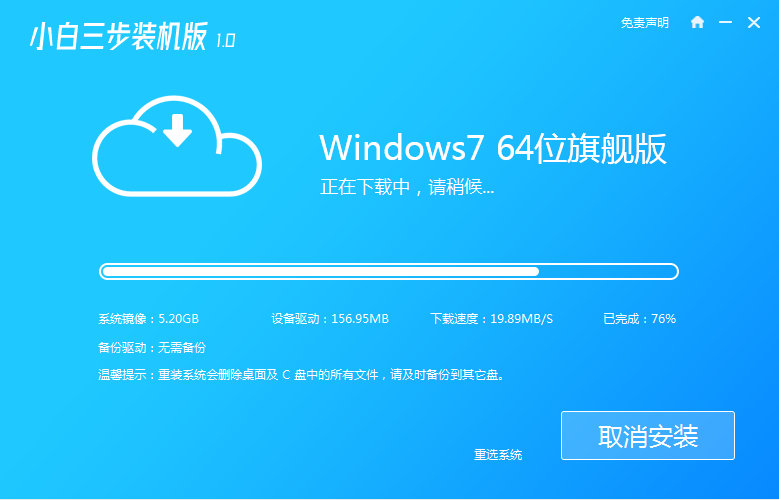
3、安装部署win7系统过程中,无需操作。
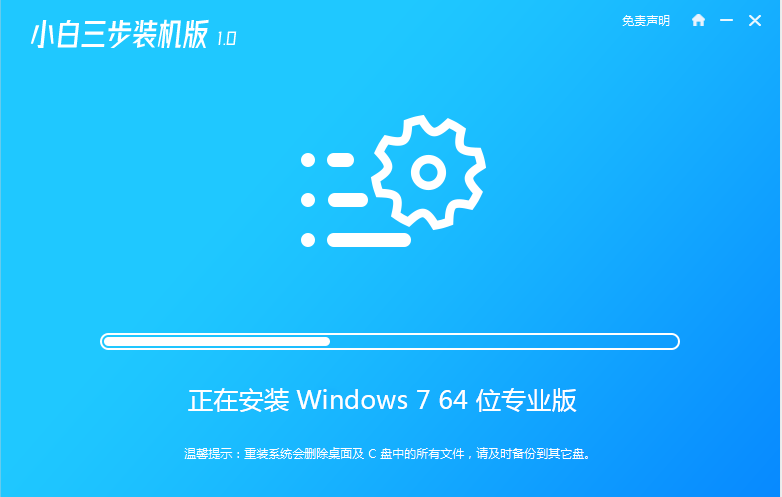
4、部署完成后,可以选择立即重启。
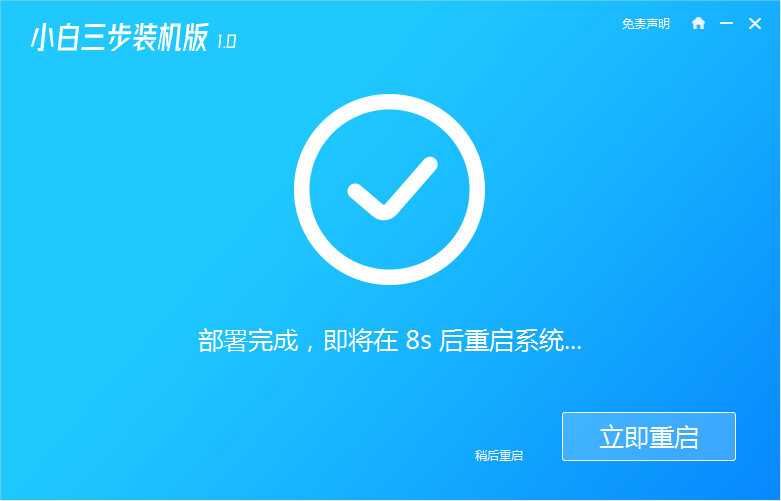
5、重启系统后,选择xiaobai-pe系统进入。

6、进入pe后,小白装机工具会自动进行win7系统安装。
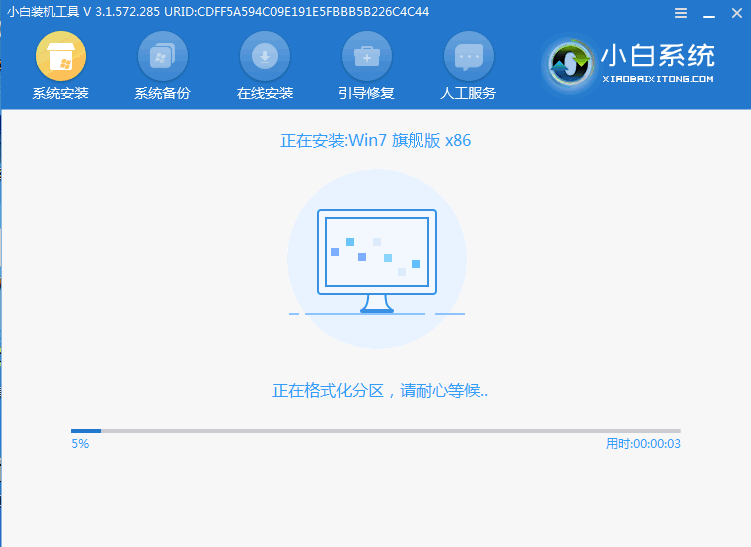
7、等待安装成功后,选择立即重启,重启后等待进入win7系统桌面即可。

以上便是借助小白三步装机版工具在线一键安装win7系统教程,有需要的小伙伴可以参照教程进行操作。
![笔记本安装win7系统步骤[多图]](https://img.jiaochengzhijia.com/uploadfile/2023/0330/20230330024507811.png@crop@160x90.png)
![如何给电脑重装系统win7[多图]](https://img.jiaochengzhijia.com/uploadfile/2023/0329/20230329223506146.png@crop@160x90.png)

![u盘安装win7系统教程图解[多图]](https://img.jiaochengzhijia.com/uploadfile/2023/0322/20230322061558376.png@crop@160x90.png)
![win7在线重装系统教程[多图]](https://img.jiaochengzhijia.com/uploadfile/2023/0322/20230322010628891.png@crop@160x90.png)
![win732安装系统没有网络怎么办[多图]](https://img.jiaochengzhijia.com/uploadfile/2022/0903/20220903172125410.png@crop@240x180.png)
![电脑系统怎么重装win7教程[多图]](https://img.jiaochengzhijia.com/uploadfile/2022/0918/20220918190553226.png@crop@240x180.png)
![雨林木风win7纯净版安装教程[多图]](https://img.jiaochengzhijia.com/uploadfile/2023/0319/20230319010446854.png@crop@240x180.png)
